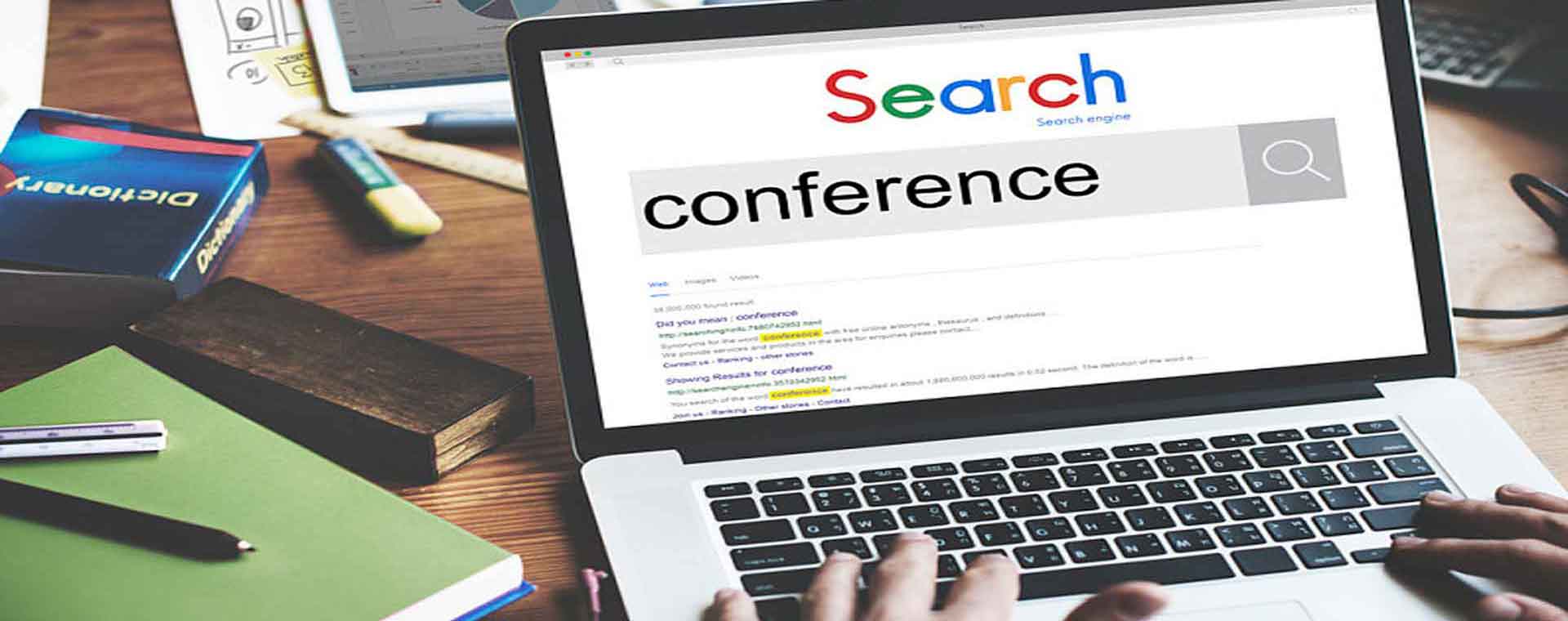①.添加站内搜索插件,选择搜索框,点击确定。


②.点击搜索结果设置

③.选择搜索结果形式-插件形式
弹窗形式:搜索结果是以弹窗的形式展示(无需添加搜索结果页面)
插件形式:搜索结果是以页面的形式展示(需要添加搜索结果页面)
注意:此教程重点介绍【插件形式】的设置方法,
选择了插件形式之后,需要设置文章搜索列表结果和产品搜索结果列表的链接。
④.点击下图中的创建新页面,系统将自动创建一个带有文章搜索结果插件或者产品搜索结果插件的页面。

创建后的模块展示如下:

⑤.也可以选择在页面管理中创建新页面,再手动放置产品搜索结果插件或者文章搜索结果插件,然后在搜索框的设置中链接到刚刚添加的页面


文章或者产品的列表指向中,将出现带有产品搜索结果或者文章搜索结果插件的页面

⑥.产品搜索结果插件如下:编辑状态下,将出现如下的插件,和产品列表的某个样式一致。注意,预览情况下默认该插件是没有数据的,只能和搜索框联配合使用

⑦.点击结果插件的样式设置,可以设置样式。和产品列表一样,可以选择加入购物车等
另外提示文字可以设置列表头部的文字区域的样式


⑧.需要注意的是,点击参数设置,设置列表的链接指向,如下,需要链接到带有产品详情插件的页面。其余的列表数目,字数限制,图片显示尺寸,显示会员产品可自行按需设置

⑨.文章搜索结果插件如下:

⑩.样式设置中,可以设置头部样式

另外同样需要注意的是,需要设置列表的链接指向,链接到带有文章详情插件的页面
?.手机版的站内搜素插件操作同上。

2019.8.16更新
站内搜索插件优化(基础版、标准版、营销版)
1. 在建站编辑器中,拖入“站内搜索”插件,点击样式设置,在样式5、6、7、8、9中的设置项中增加“搜索范围”的设置项,如图所示:


常见问题
搜索结果排序是根据后台 产品或文章排序值排序,数值大的显示在前面。